Base de connaissances
1 000 FAQ, 500 tutoriels et vidéos explicatives. Ici, il n'y a que des solutions !
Ce guide explique comment obtenir un certificat SSL personnalisé que vous pourrez utiliser avec Jelastic Cloud auprès d'Infomaniak.
Documentation pour le SSL
Prenez connaissance de ces guides:
- Il est tout à fait possible d'acheter un certificat SSL auprès d'Infomaniak afin de l'installer sur Jelastic Cloud ensuite.
- De façon intégrée à Jelastic Cloud, vous trouverez également un certificat valable que pour des domaines
xxx.jcloud.ik-server.com. - Les certificats Let's Encrypt peuvent également être obtenus gratuitement et pour n'importe quel domaine.
- Il est possible d'obtenir un certificat payant, pour n'importe quel domaine.
- Dans le but de procéder à des tests, vous pouvez également mettre en place un certificat auto-signé.
Ce guide concerne la collaboration d'utilisateurs sur des environnements Jelastic Cloud qui n'est pas proposée directement dans l'infrastructure Jelastic actuelle.
Donner accès à d'autres utilisateurs
Les solutions proposées pour que d'autres utilisateurs puissent accéder à votre environnement Jelastic dépendent du type d'accès souhaité:
1er cas de figure
Vous souhaitez partager les accès au dashboard Jelastic (notez que l'utilisateur à qui ces droits sont attribués aura accès à tous les environnements présents sur le dashboard du Jelastic Cloud).
Pour cette opération, il faut lui attribuer des droits sur le produit directement lors de la création de l'utilisateur. Des droits collaborateur suffisent.
2ème cas de figure
Vous souhaitez partager les droits sur un seul environnement, toutefois cette action n'est pas possible en l'état car la collaboration est désactivée pour des raisons de sécurité.
Vous pouvez transférer un environnement à la personne désirée, pour autant que celui-ci possède un Jelastic Cloud dans le même groupe de billing (billing EUR ou CHF par exemple). Pour exécuter cette action, il faut procéder au changement de propriétaire de l'environnement (action possible depuis le dashboard Jelastic directement et dans l'onglet de configuration de l'environnement).
Prenez également connaissance de cet autre guide.
Ce guide explique comment personnaliser le ou les créneaux durant lesquels Infomaniak pourra effectuer des maintenances pour faire évoluer vos services (nouvelles fonctionnalités, correctifs, etc.).
Préambule
- Cette fonctionnalité est uniquement disponible pour les:
- Serveurs Cloud
- VPS Cloud / VPS Lite
- Jelastic Cloud
- Sans indication de votre part, les maintenances planifiées sont généralement effectuées par Infomaniak entre 22h et 6h du matin.
Modifier la période de maintenances planifiées
Pour cela:
- Cliquez ici afin d'accéder au service pour lequel vous souhaitez planifier les maintenances sur le Manager Infomaniak (besoin d'aide ?).
- Cliquez directement sur le nom attribué au produit concerné.
- Cliquez sur Maintenances planifiées dans le menu latéral gauche.
- Cliquez sur le bouton bleu pour définir un créneau d'intervention préféré:

Ce guide concerne Jelastic Cloud qui permet de créer en un clic des conteneurs préconfigurés pour Java, PHP, Ruby, Node.js, Python et Go. Vous avez également la possibilité de déployer n'importe quel conteneur Docker personnalisé dans le Cloud.
Préambule
- Dans le contexte de Jelastic, un conteneur ou nœud fait référence à une unité d'isolation et d'exécution dans laquelle vos applications sont déployées et exécutées, tout en bénéficiant des ressources fournies par le nœud sur lequel elles sont placées.
- Cela permet une gestion efficace des applications et une optimisation des ressources en fonction des besoins de votre projet.
Conteneur
Dans Jelastic, un conteneur est un environnement d'exécution virtuel qui isole vos applications et leurs dépendances du reste du système. Il peut s'agir d'un conteneur Docker ou d'un autre type de conteneur supporté par Jelastic.
Chaque conteneur agit comme une unité distincte, ce qui signifie que vous pouvez exécuter plusieurs applications dans différents conteneurs sans qu'elles interfèrent les unes avec les autres.
Noeud
Un nœud est une instance de serveur virtuel ou physique sur lequel un ou plusieurs conteneurs peuvent être déployés. En d'autres termes, un nœud est une machine virtuelle ou physique qui fournit les ressources (comme le CPU, la mémoire, le stockage, etc.) nécessaires pour exécuter vos applications.
Jelastic distribue automatiquement les conteneurs sur différents nœuds en fonction de la charge et des ressources disponibles pour garantir des performances optimales et une haute disponibilité.
Ce guide explique comment activer le rechargement automatique de crédit Jelastic Cloud.
Préambule
- Le rechargement permet de mettre à jour automatiquement le solde dès qu'il se trouve en dessous de la limite définie.
- Un suivi par mail peut être activé.
Définir un profil de paiement
Pour accéder à Jelastic Cloud :
- Cliquez ici afin d'accéder à la gestion de votre produit sur le Manager Infomaniak (besoin d'aide ?).
- Cliquez sur le bouton pour ajouter des crédits:
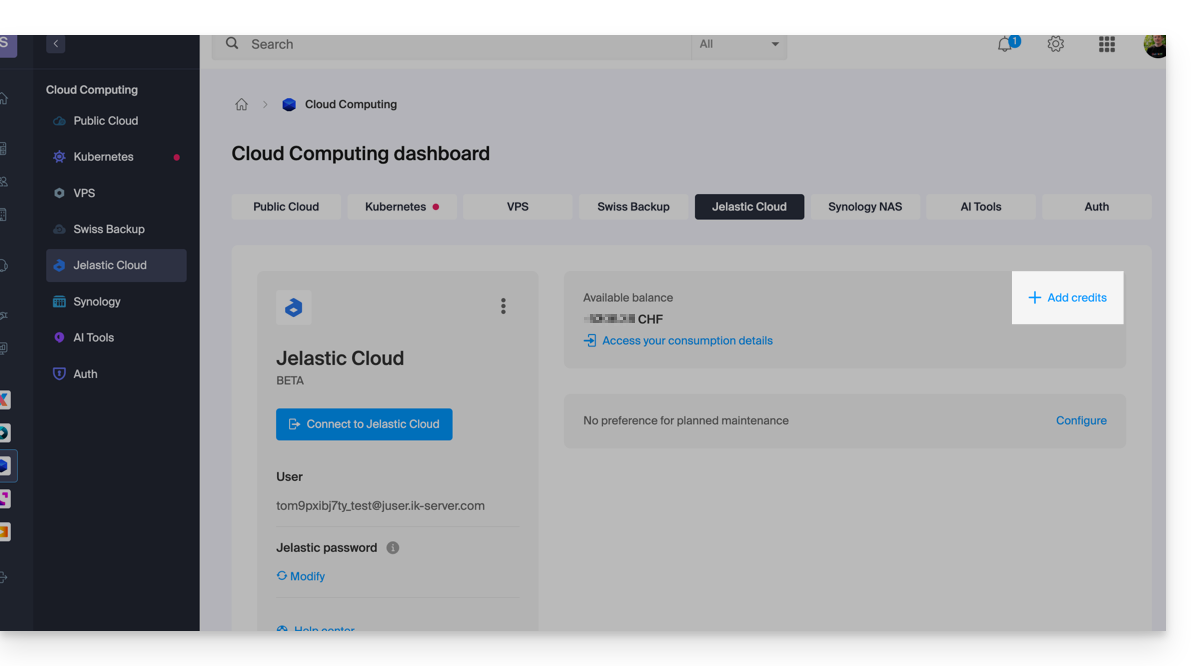
- Depuis le Shop Infomaniak qui s'ouvre, activez la recharge automatique en passant par l'achat de crédit classique:

Ce guide détaille comment transférer un environnement Jelastic Cloud Infomaniak d'un compte à un autre.
Préambule
- En cas de besoin, vous pouvez vous référer à la documentation Jelastic officielle (en anglais uniquement).
- Simplifiez-vous la vie ! Des partenaires locaux et référencés par Infomaniak peuvent s'occuper de ces démarches. Lancez un appel d'offres gratuit. Ils s'occupent de tout, vous libérant des détails techniques.
Procédure de transfert
Prérequis
- Un environnement peut être transféré depuis n'importe quel type de compte Jelastic Cloud (essai, beta, désactivé, etc.) ; néanmoins il est indispensable que le destinataire du transfert dispose d'un compte payant.
- S'assurer également que le compte de destination n'a pas atteint:
- le maximum de cloudlets par conteneur
- le nombre maximal de nœuds de calcul disponibles pour un environnement
- le nombre maximal d'environnement sur le compte
- Utiliser l'adresse mail utilisateur du compte destinataire qui se trouve sous la rubrique utilisateur dans le tableau de bord Jelastic du compte de Destination:

Pour effectuer le transfert:
- Connectez-vous à votre plateforme Jelastic Cloud (vous quittez le Manager Infomaniak).
- Cliquez sur le bouton Paramètres en face de l'environnement à transférer:

- Depuis le menu Paramètres, sélectionnez l'option Changer de propriétaire.
- Indiquez l'adresse mail du compte de destination, puis cliquez sur Envoyer.
- Si le compte de destination existe et répond au critère de transfert une notification indiquant l'envoi de la demande apparaitra.
- Une icône s'affichera devant l'environnement à transférer tant que la requête de transfert n'est pas acceptée par le nouveau propriétaire.
- Une fois la requête de transfert accepté, l'environnement est retiré de votre compte.
Il est possible d'annuler la procédure de transfert depuis le menu Paramètres, Changer de propriétaire, annuler la requête de transfert.
Dès lors que le transfert est terminé, il est possible de résilier le produit Jelastic de votre compte, tous les crédits encore disponibles au moment de la résiliation seront automatiquement transférés sur votre compte prépayé Infomaniak.
Ce guide explique comment modifier le mot de passe de la console de votre Jelastic Cloud.
Changer le mot de passe
Pour vous rendre sur l'interface d'administration de votre serveur Jelastic Cloud :
- Cliquez ici afin d'accéder à la gestion de votre produit sur le Manager Infomaniak (besoin d'aide ?).
- Cliquez sur Modifier sous Mot de passe Jelastic:

- Choisissez un nouveau mot de passe.
- Vous pouvez désormais accéder à la console avec ce nouveau mot de passe et votre nom d'utilisateur (par exemple XXXYYYZZZ@juser.ik-server.com).
Perdu avec vos mots de passe ?
Il ne faut pas confondre le mot de passe de votre compte Infomaniak avec celui qui vous permet de gérer votre Jelastic Cloud:
- Votre compte Infomaniak permet de gérer vos produits Infomaniak: manager.infomaniak.com
- La console de Jelastic Cloud / Virtuozzo permet d'administrer votre serveur: app.jpc.infomaniak.com par exemple

